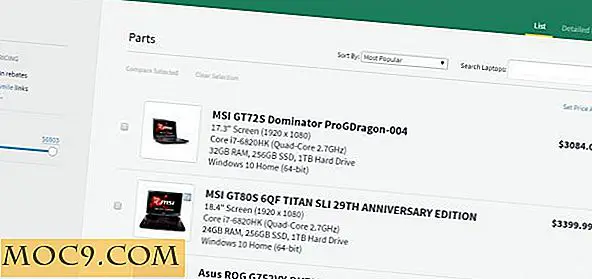Probleme bei der Synchronisierung von iCloud Desktop und Dokumenten in macOS Sierra
Wenn Sie den Start von macOS Sierra verfolgt haben, haben Sie vielleicht gehört, dass die Synchronisierung von iCloud Desktop und Dokumenten eine der neuen Funktionen des Betriebssystems ist. Diese Funktion synchronisiert die Ordner Desktop und Dokumente Ihres Mac mit iCloud, wodurch die Dateien auf allen Macs und iOS-Geräten verfügbar sind, die mit diesem iCloud-Account verbunden sind. Das ist ordentlich, aber es sind Berichte von einigen Benutzern aufgetaucht, die nach dem Aktivieren der Funktion Daten verlieren (oder denken, sie hätten verloren). Zweideutigkeiten über die Funktionsweise des Features und eine schlechte Benutzeroberfläche sind dafür verantwortlich, aber zum Glück sind die Probleme nicht so schwer zu beheben.
Das größte Problem ist die Benutzeroberfläche. Der Ein- / Ausschalter für iCloud Desktop und Dokumente ist nur ein normaler iCloud-Schalter. Historisch gesehen waren diese Checkboxen nicht sehr klar. Wenn Sie eine Option deaktivieren, wird natürlich eine Warnung zum Entfernen von Daten angezeigt. Es ist jedoch nicht immer klar, wo die Daten entfernt werden. Wenn dies für Kontakte ein Problem darstellt, können Sie sich die Frustration vorstellen, die auftritt, wenn dieselbe Benutzeroberfläche für die Synchronisierung der wahrscheinlich wichtigsten Ordner verwendet wird.
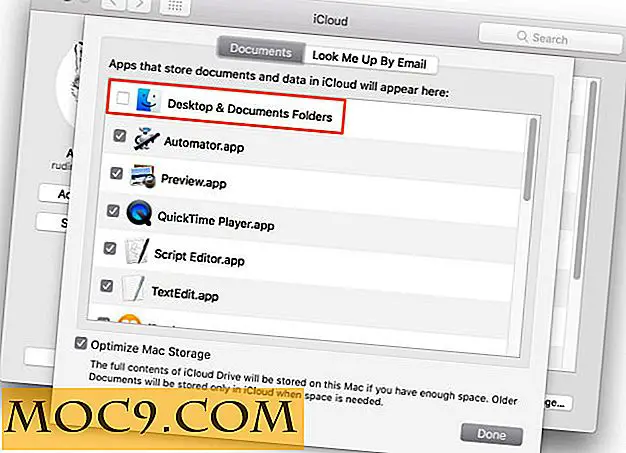
Diese Funktion könnte jedoch großartig sein. Wenn Sie mehrere Macs haben, müssen Sie Dropbox, eine Server- oder Netzwerkdateifreigabe nicht verwenden, um Dateien drahtlos zwischen Computern zu synchronisieren. Stattdessen können Sie Ihre Desktop- und Dokumentenordner im Hintergrund transparent synchronisieren. Sie können auch auf Ihre Dateien über iOS-Geräte sowie über iCloud.com zugreifen. Also, Backup und breite Verfügbarkeit: Was für ein tolles Paar!

Leider war iCloud nicht immer zuverlässig oder vorhersehbar. Die zugrunde liegende Architektur ist eine Art Black Box. Dies macht es schwierig herauszufinden, wann eine Synchronisierung stattfindet, welche Daten überschrieben werden und wie in Konflikt stehende Dateien verwaltet werden. Es wurden Änderungen vorgenommen, und es werden sicherlich weitere kommen, aber es ist nicht die Art von grundsolidem System, auf das die Benutzer hoffen.
Wo ist mein Zeug?
Wenn Sie iCloud Desktop und Dokumente zum ersten Mal auf einem Mac einschalten, bleiben alle Ihre Dateien erhalten. Jeder Gegenstand wird mit iCloud synchronisiert, und alles wird mit der Welt stimmen. Probleme treten auf, wenn Sie die Synchronisierung für die nächste Maschine aktivieren.
Auf dieser zweiten Maschine nimmt macOS sofort die Dateien auf Ihrem lokalen Desktop und wirft sie kurzerhand in einen anderen Ordner. Dieser Ordner wird so etwas wie "Desktop - Steves MacBook Pro" heißen, und Sie können ihn auf Ihrem Desktop finden. Viele Nutzer haben nicht erkannt, dass dies geschieht. Sie können sich die panischen Reaktionen vorstellen, wenn Sie mit einem scheinbar leeren Desktop begrüßt werden. Es scheint so, als ob iCloud Ihren bestehenden Desktop durch den "kanonischen" iCloud Desktop ersetzt hat, aber nicht. Deine Dateien sind immer noch da, nur ein bisschen bewegt. Die Fehlerbehebung ist einfach: Verschieben Sie Ihre Dateien aus diesem neuen Ordner wieder auf Ihren Desktop.
Diese Idee hilft versehentliche Überschreibungen zu vermeiden, aber es ist kein Verhalten, das ein Benutzer erwarten würde. Eine Dialogbox würde dieses Problem wahrscheinlich sofort verschwinden lassen.
Warum sind meine Ordner verschoben worden?

Sie haben vielleicht bemerkt, dass Ihre Ordner für Desktop und Dokumente nicht dort sind, wo sie früher waren. Nach dem Aktivieren der Funktion werden beide Ordner in den iCloud-Bereich der Finder-Seitenleiste verschoben. Sie werden sie nicht mehr im Favoritenbereich oder in Ihrem Benutzerverzeichnis sehen. Dies betonte die Existenz der Dateien als "außerhalb" Ihres Systems, aber es gibt keinen Hinweis darauf, dass dies passiert ist. Stattdessen finden Sie die Dateien in ihrem neuen Zuhause: ~/Library/Mobile Documents/com~apple~CloudDocs/Desktop oder /Documents . Beachten Sie, dass die Ordner symbolisch mit den älteren Verzeichnispositionen verknüpft sind. Daher können Apps und Befehlszeilenbenutzer weiterhin auf ihre Dateien in den Stammordnerpfaden zugreifen, die eigentlichen Bits befinden sich jedoch an anderer Stelle.
Was, wenn ich es abstelle?

Das Ausschalten des Dinges wird auch durch eine vage Dialogbox verwirrt. Wenn Sie einen iCloud-Dienst deaktivieren, werden normalerweise alle Datensätze gelöscht, die iCloud mit Ihrem Computer synchronisiert hat. Wenn Sie also die Synchronisierung von Desktop und Dokumenten ausschalten, heißt das, dass iCloud Ihre Desktop- und Dokumente-Ordner mit Atomkernen versehen hat? Ja, aber nur auf dieser Maschine.
Dies macht in der Welt von iCloud tatsächlich Sinn. Aber es ist wahrscheinlich nicht das, was die meisten Benutzer erwarten. macOS wird Ihnen sagen, wo Sie Ihre Dateien finden können: Sie sehen sie immer noch in iCloud Drive, und Sie können sie manuell in Ihre jetzt wiederhergestellten, noch leeren Ordner unter ~/Desktop und ~/Documents herunterladen.
Große Warnung: Wenn Sie die iCloud-Synchronisierung ausgeschaltet haben, während Dokumente auf Ihrem lokalen Laufwerk nicht vollständig hochgeladen wurden, können diese Dateien möglicherweise einfach verschwinden . Sie finden vielleicht Versionen in ~/Library/Mobile Documents/com~apple~CloudDocs, aber keine Versprechen. Hüte dich.
Fazit: Sei vorsichtig
Es sieht so aus, als wäre iCloud Desktop and Documents noch nicht perfekt. Das größte Problem scheint die unklare Umsetzung und eine vage UI zu sein. Bevor Sie das Gerät einschalten, stellen Sie sicher, dass es gesichert ist. Werden Sie kein Opfer von iClouds Voodoo.






![Macht Innovation in Technologie uns dümmer? [Umfrage]](http://moc9.com/img/loading.jpg)